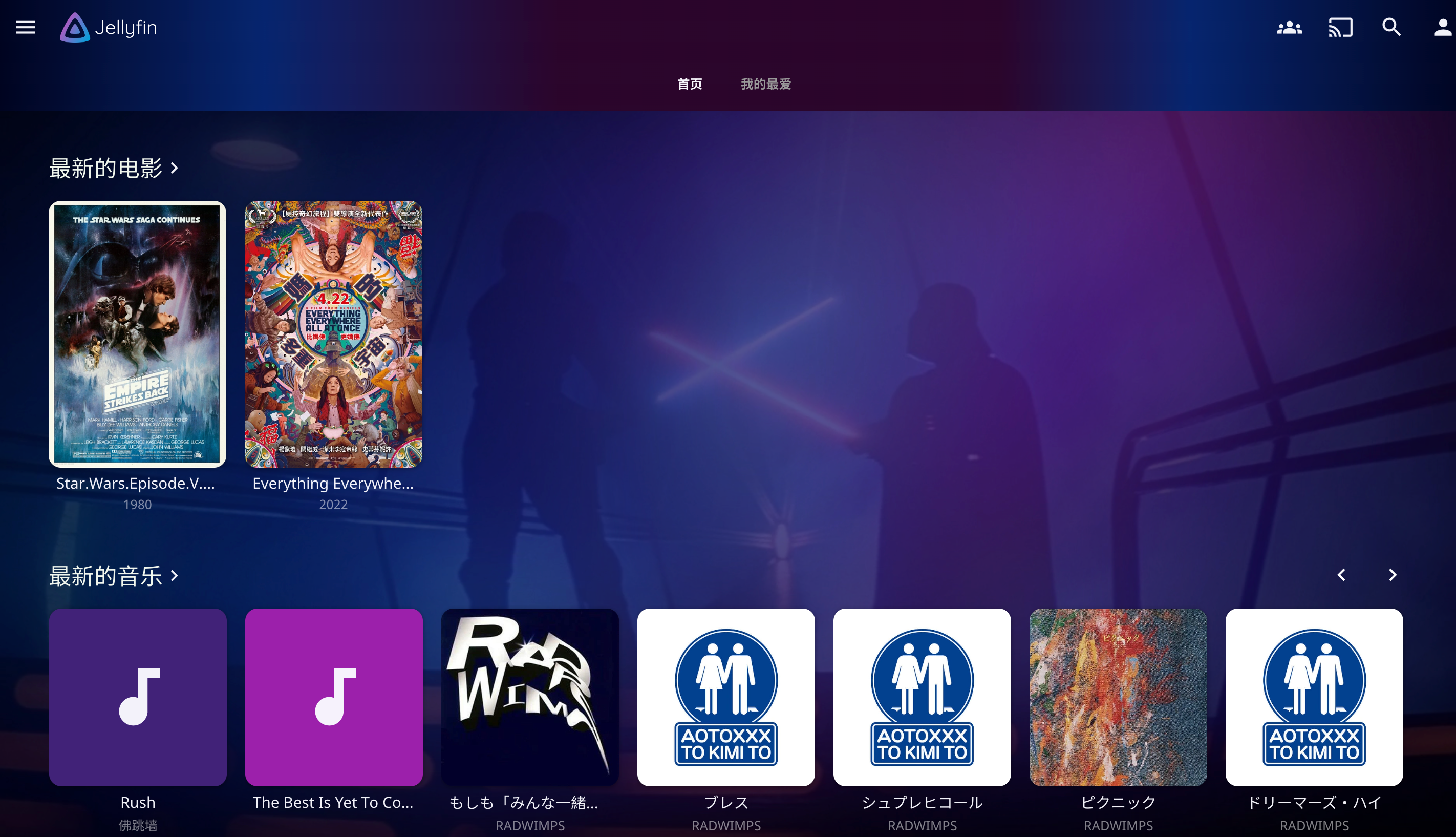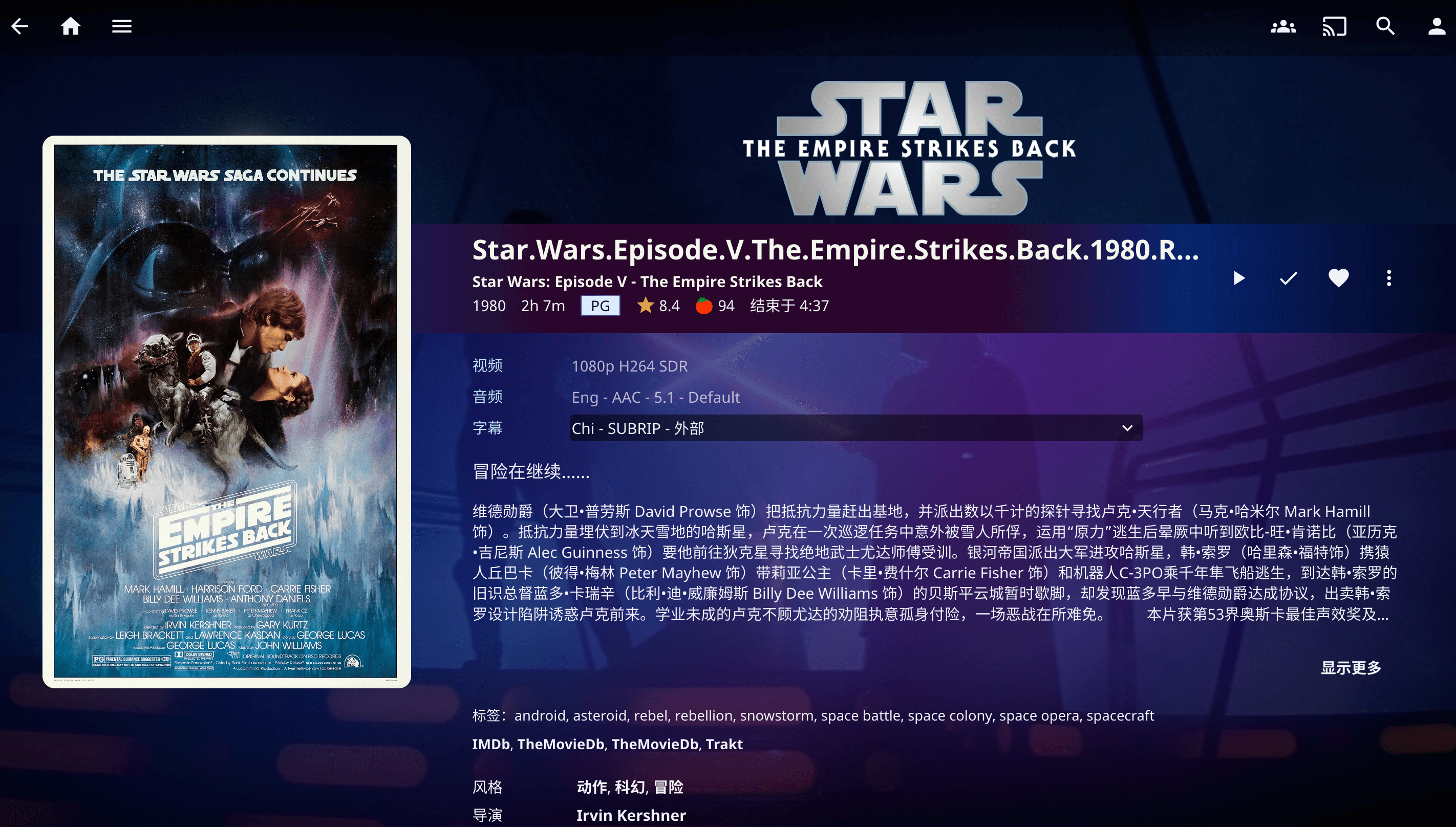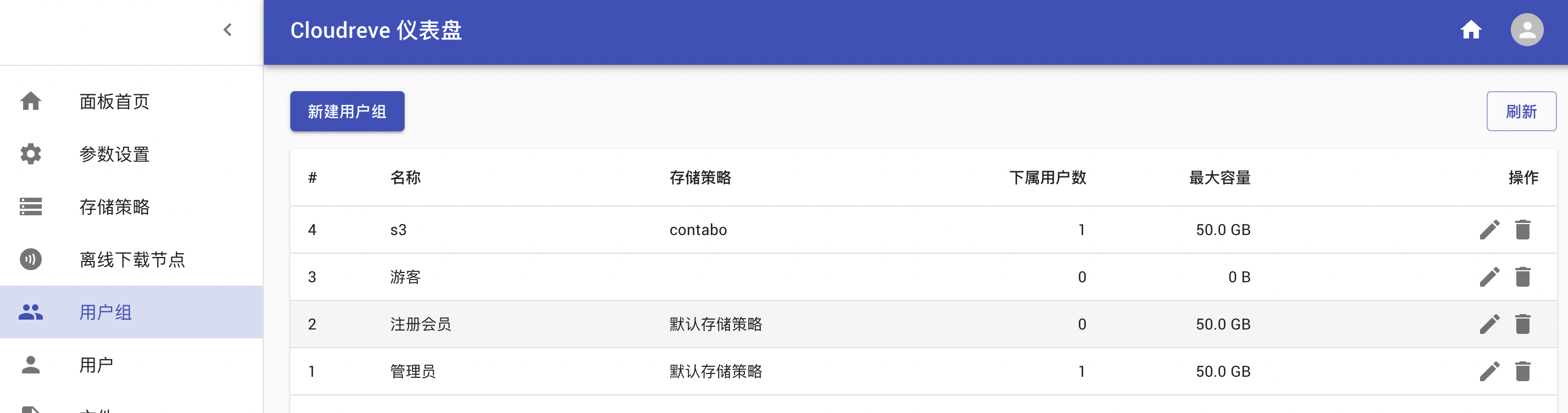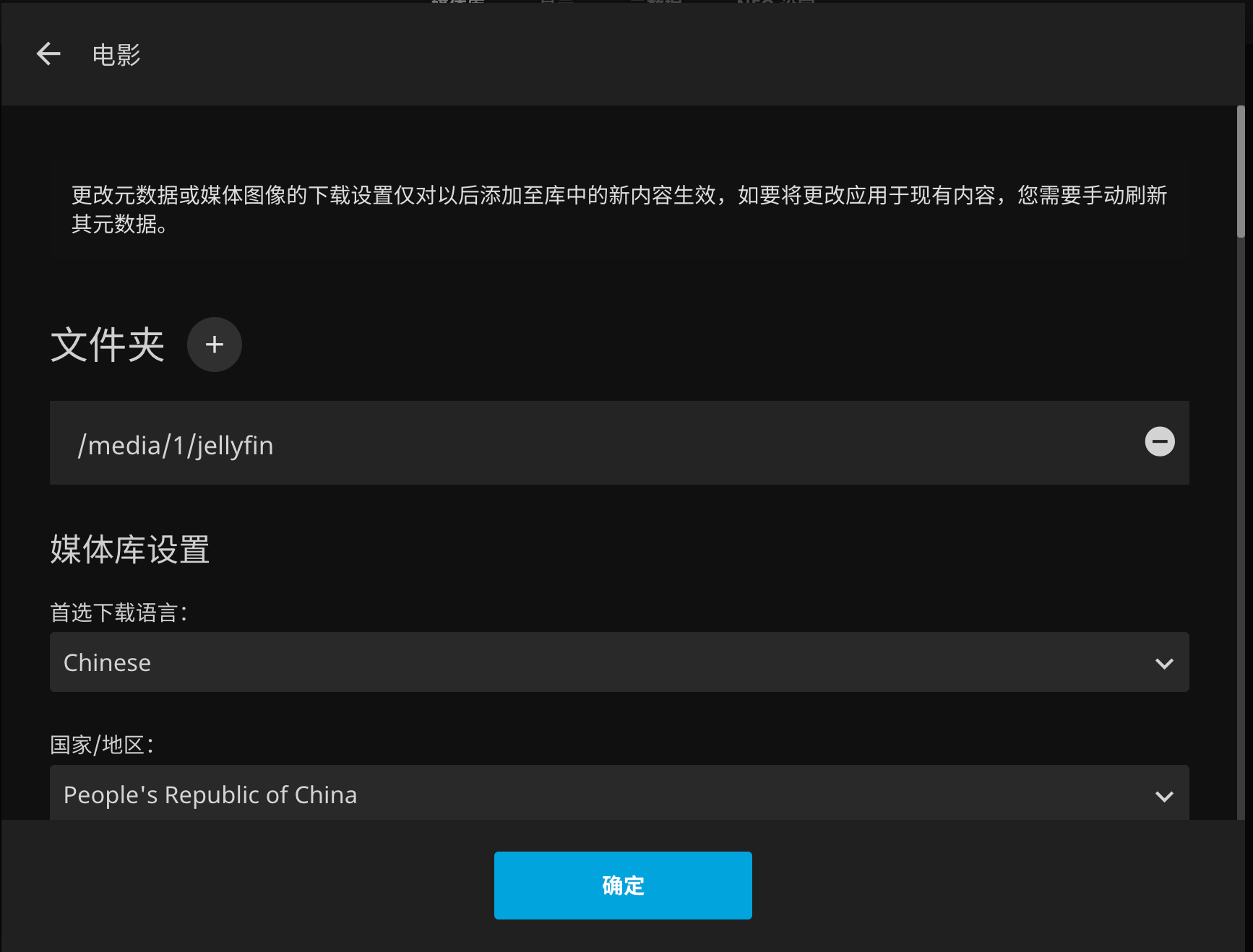6.7 KiB
| title | created | summary | image | tags | |||
|---|---|---|---|---|---|---|---|
| VPS · Jellyfin结合Cloudreve开启线上影院 | 2022-06-15 | 基于 Docker 和 Nginx 的信心搭建过程 | /2022-06-15-jellyfin/1.jpg |
|
昨天搭了一下 Pleroma,完全失败,完全没信心了,所以今天决定随便在Awesome Self Hosted | LibHunt找了一个排名很靠前的东西搭一下,给自己建立一点没有必要的信心……
刚好最近朋友找电影资源很犯难,所以我决定拿排在 Media 第一的Jellyfin试试手。
关于 Jellyfin
Jellyfin 是一个在线的流媒体影音库,对电影、音乐、有声书都有比较好的支持。除了在 web 端观看之外,它还支持很多的客户端,几乎是随处可用,目前我只试过安卓端的,其功能与网页端无异,适配得很好,体验流畅。
可以在这里试一下 Demo:Jellyfin
(用户名 demo,密码留空)
||其实我也是搭完才知道它有什么功能的||
Cloudrever
Jellyfin 目前不支持 S3 存储,所以我需要一个网盘来存储和管理 VPS 上的媒体资源。看了塔塔的 音乐库搭建 文章后我决定试一下 Cloudreve ,具体的搭建过程这里按下不表,是完全照着塔塔的教程和 Cloudreve 文档 做的
反代
需要注意的是,配置 Nginx 反代时,与往常不同,需要设置一下最大的文件大小,以免后期上传失败:
location / {
proxy_set_header X-Forwarded-For $proxy_add_x_forwarded_for;
proxy_set_header Host $http_host;
proxy_redirect off;
proxy_pass http://127.0.0.1:5212;
# 如果您要使用本地存储策略,请将下一行注释符删除,并更改大小为理论最大文件尺寸
client_max_body_size 20000m;
}
一些配置
-
最大容量
-
配置离线下载
配置好离线下载就可以用它在后台下载种子资源了。 如果用的是 docker-compose 来安装,下面的应该这样配置:
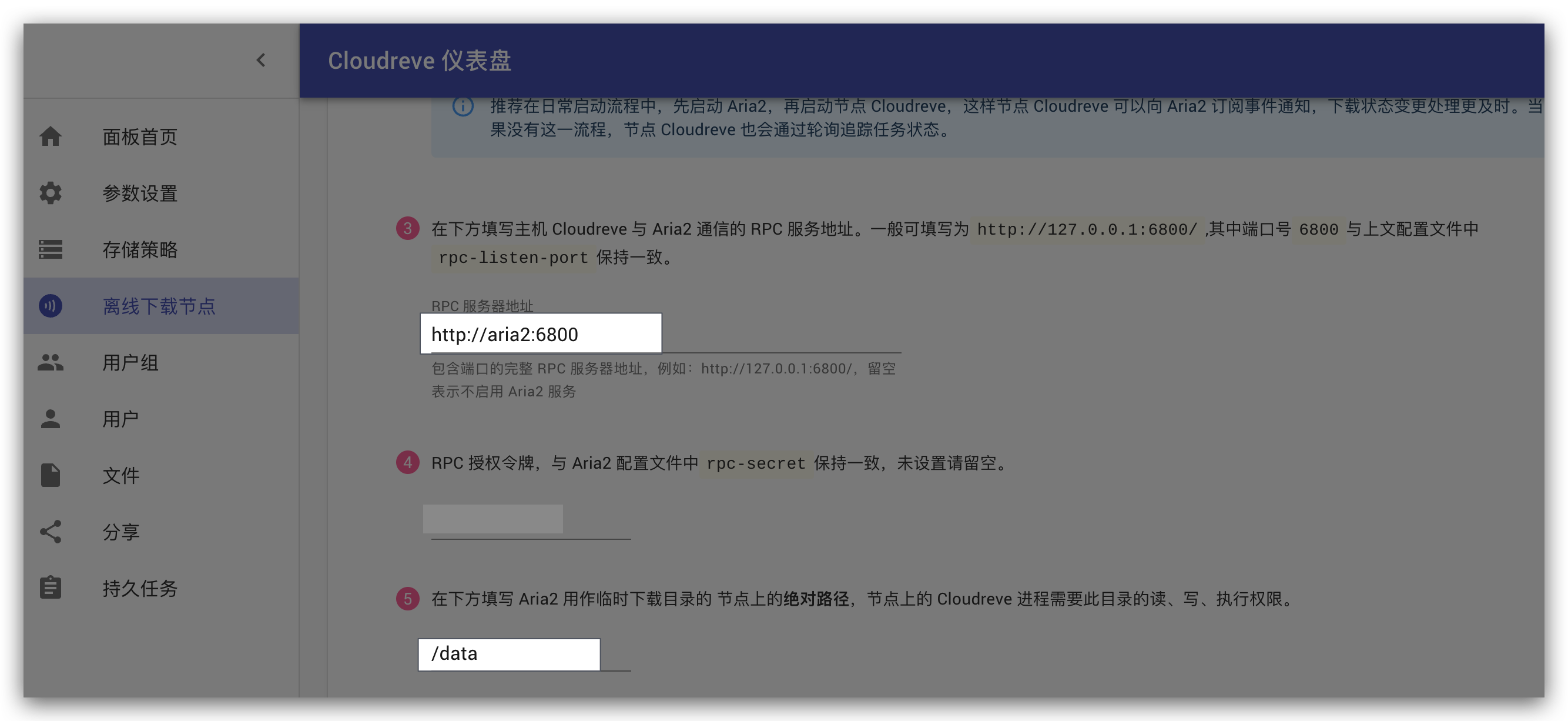
- [不可修改] RPC 服务器地址 =>
http://aria2:6800 - [可修改, 需保持和 docker-compose.yml 文件一致] RPC 授权令牌 =>
your_aria_rpc_token - [不可修改] Aria2 用作临时下载目录的 节点上的绝对路径 =>
/data
- [不可修改] RPC 服务器地址 =>
最后在 cloudreve 面板里创建一个用来存放 jelly 用的文件夹,比如 jellyfin
Jellyfin
搭建
jellyfin 的搭建非常简单,给了我做人的很大信心(没有),我这里依旧选择用 docker-compose 来搭建。
官方文档:Installing Jellyfin | Documentation - Jellyfin Project
首先创建一个配置文件夹并进入:
sudo mkdir /opt/jellyfin && cd /opt/jellyfin
创建配置文件
sudo nano docker-compose.yml
写入:
version: '3.5'
services:
jellyfin:
image: jellyfin/jellyfin
container_name: jellyfin
user: root
network_mode: 'host'
volumes:
- /path/to/config:/config
- /path/to/cache:/cache
- /path/to/media:/media #修改为cloudreve的文件夹
- /path/to/media2:/media2:ro #修改为cloudreve的文件夹
restart: 'unless-stopped'
# Optional - alternative address used for autodiscovery
environment:
- JELLYFIN_PublishedServerUrl=http://你的域名
其中需要修改 /path/to/media:/media 的前半部分为 cloudreve 中在 VPS 中的存储路径,比如改为/opt/drive/cloudreve/uploads/ ,如果有多个 cloudreve 用户则可以在后面加用户 id,比如 /opt/drive/cloudreve/uploads/1 这样
然后/path/to/media2 也是同样的修改,改为 /opt/drive/cloudreve/uploads/
改完域名之后,执行 sudo docker-compose up -d 就可以在端口 你的ip:8096 看到界面了。
反代
我用的是 Nginx 来进行反代,虽然每次都是一样的操作,但是直接写可以复制粘贴会比较简单,所以我现在准备说废话。
首先,创建配置文件:
sudo nano /etc/nginx/conf.d/jellyfin.conf
写入:
server {
listen 80;
server_name 你的域名;
location / {
proxy_pass http://127.0.0.1:8096;
proxy_set_header HOST $host;
proxy_set_header X-Forwarded-Proto $scheme;
proxy_set_header X-Real-IP $remote_addr;
proxy_set_header X-Forwarded-For $proxy_add_x_forwarded_for;
}
}
SSL/TLS 配置可以看我之前这篇:配置 Cloudflare 的免费 SSL 证书,或者用 certbot 配置
最后 sudo nginx -t 以及 sudo systemctl reload nginx 一下就可以在相应域名看到初始界面啦。
媒体库路径
这个地方我摸了好一会才明白.
路径选择 media 或者 media2 下面的文件,然后后面的跟 cloudreve 里面的是一样的,比如在 cloudreve 中用户 1 创建的文件夹叫 jellyfin,则媒体库中路径为 /media/1/jellyfin
插件安装
Jellyfin 有很多实用的插件可以爬电影/音乐等元数据,可以在 控制台-> 插件 安装,需要注意的是,安装完插件需要重启一下才可以生效,也就是先docker-compose down 再 docker-compose up -d
目前感觉比较好用的两个插件:
- Douban plugin for Jellyfin: 可以抓豆瓣的元数据,需要通过链接安装
- Open Subtitles:字幕资源,需要登录 opensubtitles.com,并获取 API
主题和语言
可以在display 里面更改界面语言和主题,我比较喜欢的主题是 Purple Haze, 感觉是有些克制的赛博朋克风格